So führen Sie ein Upgrade von Windows 10 mit der Easy Upgrade-Funktion durch

Wenn Sie Windows 10 Home Edition ausführen, aber die zusätzlichen Funktionen von Windows 10 Pro benötigen, erfahren Sie hier, wie Sie diese mithilfe der Easy Upgrade-Funktion erhalten.
Windows 10 ist in verschiedenen Editionen verfügbarauf unterschiedliche Märkte und Nutzerbedürfnisse ausgerichtet. Die drei beliebtesten Editionen sind Windows 10 Home, Pro und Enterprise. Die meisten neuen PCs werden mit Windows 10 Home vorinstalliert sein. Wenn Sie jedoch ein Unternehmen oder ein Hauptbenutzer sind, benötigen Sie möglicherweise die einzigartigen Funktionen der Pro Edition, z. B. Remotedesktop, Unternehmensnetzwerk, BitLocker-Laufwerkverschlüsselung, Gruppenrichtlinien und mehr. Hier ein Blick auf die Verwendung der Easy Upgrade-Funktion, mit der Sie auf eine höhere Version von Windows 10 aktualisieren können.
Aktualisieren Sie mit der Easy Upgrade-Funktion auf Windows 10 Pro oder Enterprise Edition
Während des kostenlosen Upgrade-Angebots hat Microsoft es geschafftBekanntes Windows 10 ist für jeden PC oder jedes Gerät kostenlos, auf dem eine Originalversion von Windows 7 oder Windows 8.1 ausgeführt wird. Ihr System wurde auf die logische Edition aktualisiert. Beispielsweise wurde Windows 7 Home Basic oder Premium auf Windows 10 Home aktualisiert. Möglicherweise möchten oder benötigen Sie jedoch einige der umfangreicheren Funktionen, die in der Pro-Version verfügbar sind. Dazu müssen Sie das Windows 10 Pro Pack erwerben oder einen vorhandenen Windows 10 Pro- oder Enterprise-Schlüssel verwenden.
Es gibt auch gute Nachrichten für Benutzer mit HomeNutzungsrechte über das Volumenlizenzprogramm eines Arbeitgebers. Eine Volumenlizenz ist eine bequeme Möglichkeit für große Unternehmen, Windows-Lizenzen in großen Mengen zu erwerben und auf vielen Computern eines Unternehmens bereitzustellen. Die Volumenlizenz enthält auch flexible Optionen, mit denen die Mitarbeiter eines Unternehmens ihre persönlichen Geräte auf die lizenzierte Windows-Edition des Unternehmens aktualisieren können.
Zum Beispiel, wenn Ihr Unternehmen läuftWenn Sie Windows 10 Enterprise Edition verwenden und Windows 10 Home auf Ihrem persönlichen Laptop ausführen, können Sie problemlos ein Upgrade durchführen. Dies ist wichtig für Benutzerfreundlichkeit, Verwaltungs- und Supportrechte, die gewährleisten, dass alle Systeme standardisiert und durch die Vorteile dieser bestimmten Edition geschützt sind.
Für die Zwecke dieses Artikels werde ich seinAktualisieren von Windows 10 Pro auf Windows 10 Enterprise. Die gleichen Verfahren gelten natürlich auch, wenn Sie Windows 10 Home mit einer Windows 10 Pro-Einzelhandelslizenz oder einem Pro Pack-Schlüssel auf Windows 10 Pro aktualisieren möchten.
Kaufen Sie ein Windows 10 Pro Pack-Upgrade in Windows 10 Home
Wenn Sie bereits Windows 10 Home ausführen, können Sie über den Windows Store ein Upgrade auf Windows 10 Pro erwerben. Klicken Sie auf Start> Einstellungen> Update & Sicherheit> Aktivierung> Gehe zu Speichern, klicken 99,00 USD. Bitte beachten Sie, dass Easy Upgrade Ihre persönlichen Dateien, Anwendungen und Einstellungen beibehält, die Edition einfach entsperrt und der Vorgang dem Windows Anytime Upgrade in Windows 7 sehr ähnlich ist.
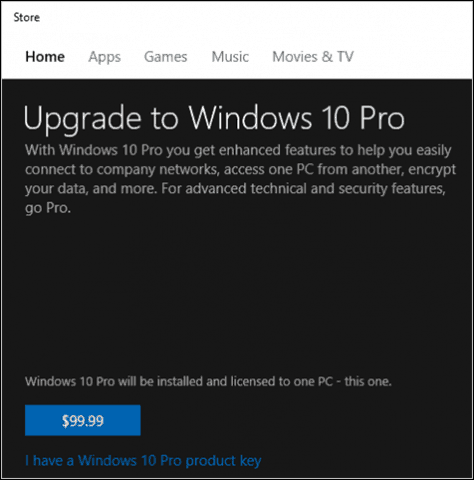
Aktualisieren Sie mit einem vorhandenen Produktschlüssel auf Windows 10 Pro oder Enterprise
Sobald Sie Ihren Windows 10-Schlüssel bereit haben, wählen Sie System.
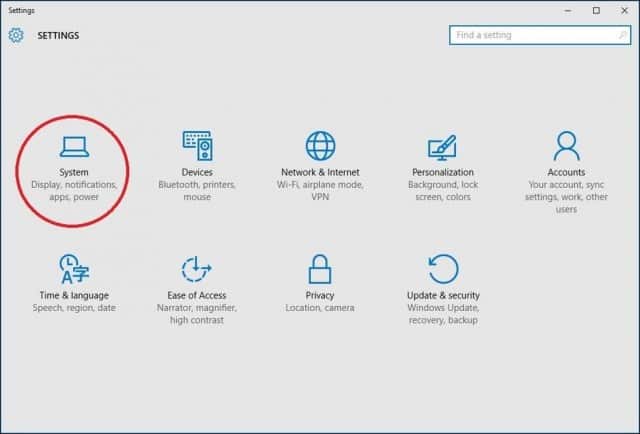
Wählen Über dann Ändern Sie den Produktschlüssel oder aktualisieren Sie Ihre Windows-Edition.
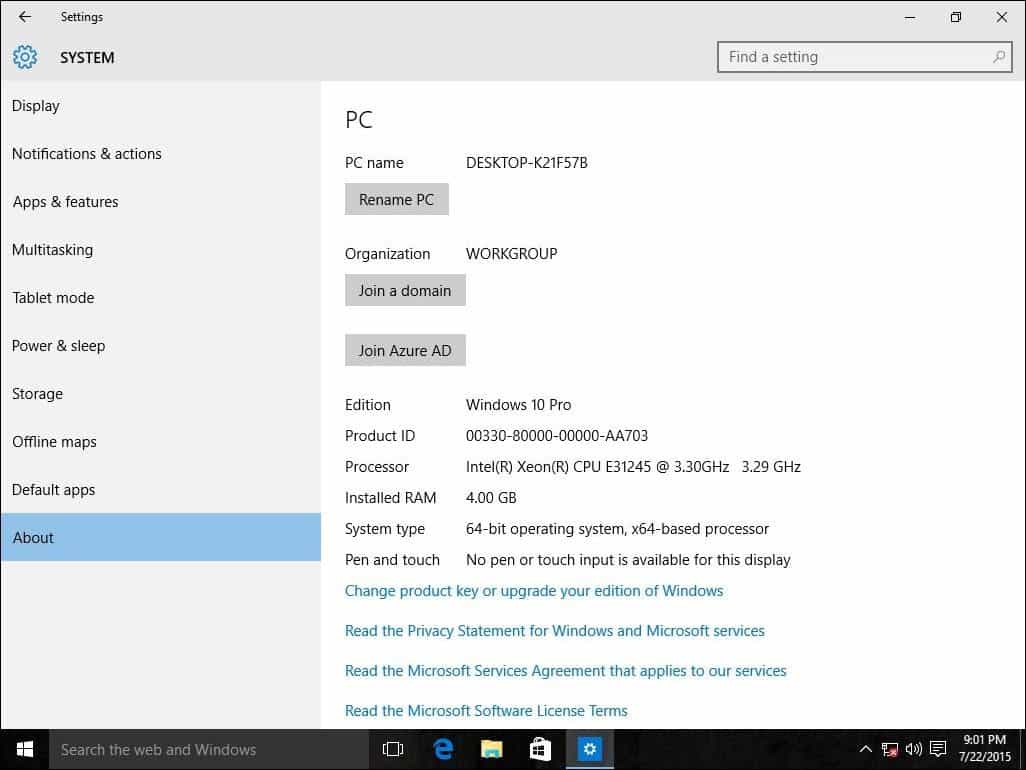
Klicken Sie auf Ja, wenn die Benutzerkontensteuerung angezeigt wird.
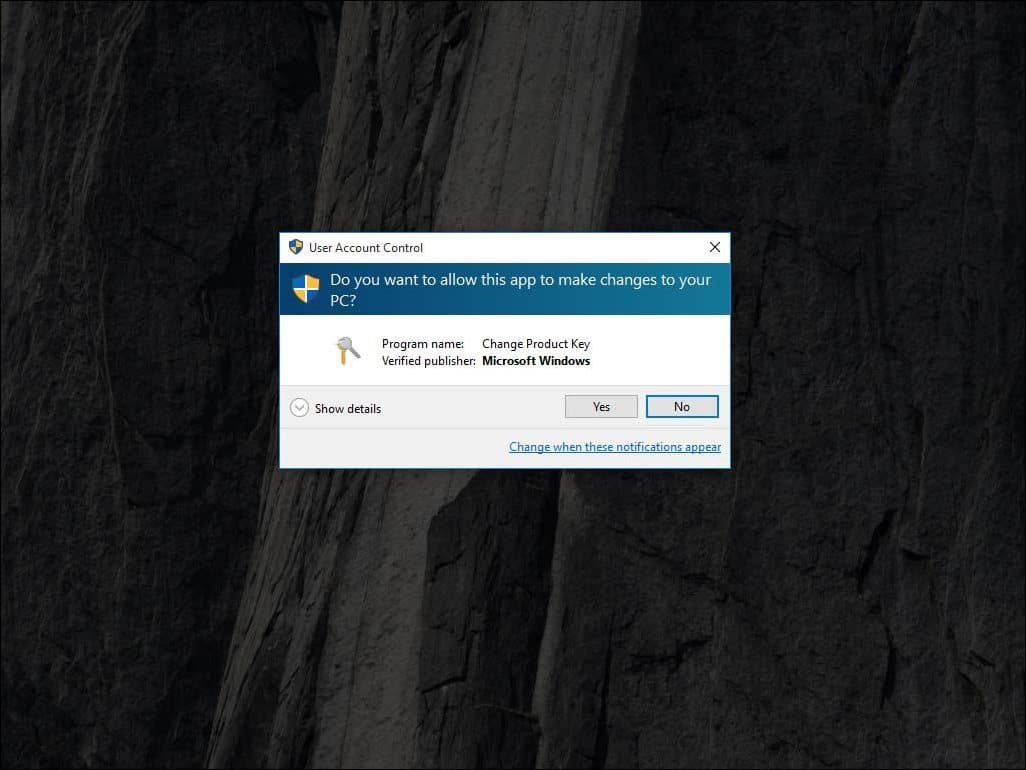
Geben Sie Ihren Produktschlüssel für die Edition ein, auf die Sie ein Upgrade durchführen, unabhängig davon, ob es sich um Pro oder Enterprise handelt, und warten Sie, bis der Produktschlüssel überprüft wurde.
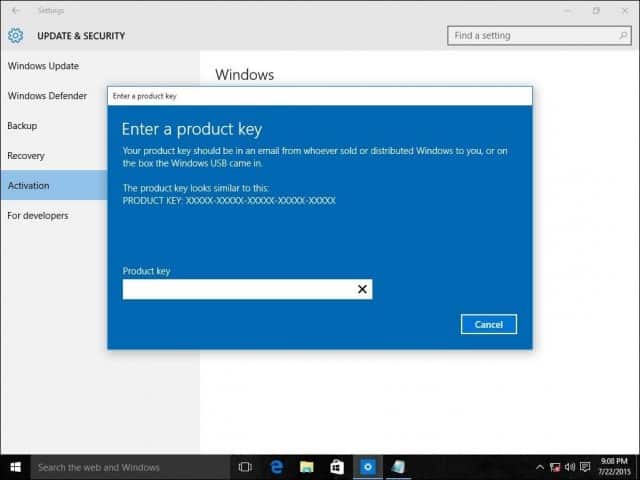
Stellen Sie sicher, dass alle offenen Anwendungen geschlossen sind undIhre Arbeit wird gespeichert und das Upgrade gestartet. Warten Sie, bis der Upgrade-Vorgang beginnt. Ihr Computer wird während dieses Vorgangs mehrmals neu gestartet.
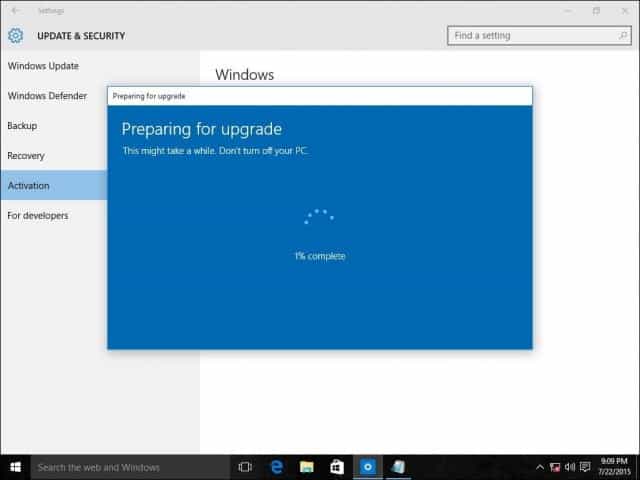
Die Zeit, die das Upgrade benötigt, variiert zwischen den Systemen. Aber meiner Erfahrung nach dauerte es nur 5 bis 10 Minuten.
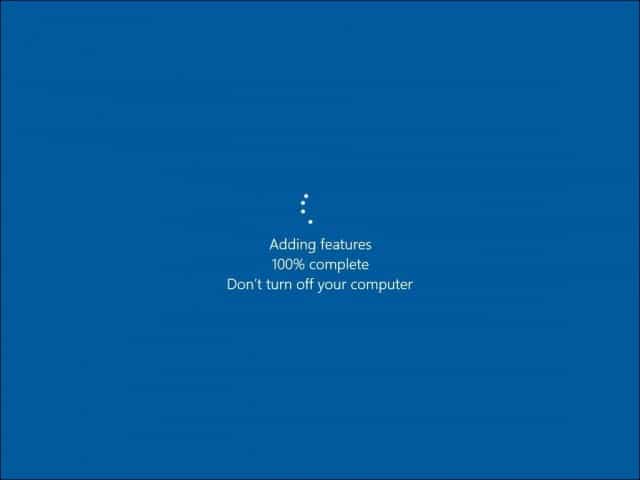
Das ist es! Schließen Sie den vollständigen Überprüfungsbildschirm für das Upgrade und starten Sie die Verwendung Ihrer neuen Windows-Edition.
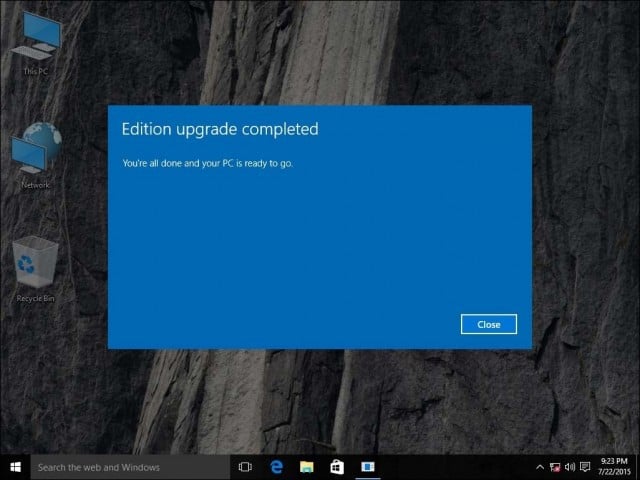
Wenn Sie Ihre Windows 10 Pro Pack-Lizenz in Zukunft auf einen anderen Computer übertragen müssen, finden Sie in unserem Artikel Anweisungen dazu.










Hinterlasse einen Kommentar